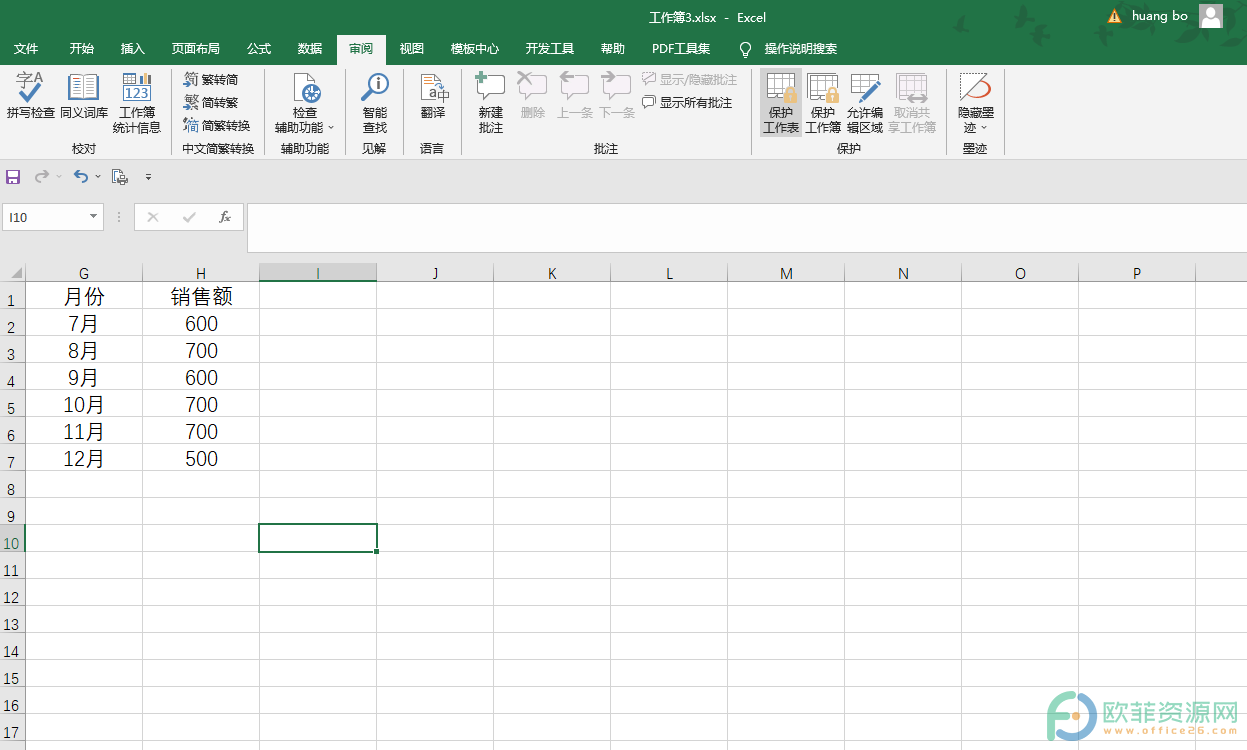excel表格如何限制输入内容?在使用excel表格操作的时候,可以通过限制输入内容,来对单元格进行设置条件,这样能保证自己表格的误操作,那具体要怎么设置呢?
excel表格如何限制输入内容?
1、打开Excel表格然后框选出需要进行限制的单元格范围,假设A列的每个单元格输入的内容是介于20到50的值,其他的值都不允许输入。

2、选中A列,然后点击顶部菜单栏上的“数据”。

3、接着再点击“数据”下的“有效性”。

excel表格保留两位小数后求和不对解决方法
excel表格保留两位小数后求和不对怎么办?本文就为大家带来了详细的解决教程,需要的朋友一起看看吧
4、在弹出的窗口上允许项里选择“整数”,设置数字的最小值和最大值。

5、然后点击窗口上的“出错警告”,输入标题和错误信息后点击“确定”按钮。

6、在A9输入70,弹出了出错信息,成功限制了单元格的输入。

以上便是小编为大家带来的excel限制输入内容条件设置方法,希望对大家有所帮助,更多相关内容请继续关注脚本之家。
Excel2021怎么设置下拉框?Excel2021下拉框设置教程
最近身边有朋友问Excel2021怎么设置下拉框?这篇文章主要介绍了Excel2021下拉框设置教程,需要的朋友可以参考下